Cómo resolver la carpeta de la bandeja de salida que falta en el problema de Outlook
Actualizado en enero de 2024: Deje de recibir mensajes de error y ralentice su sistema con nuestra herramienta de optimización. Consíguelo ahora en - > este enlace
- Descargue e instale la herramienta de reparación aquí.
- Deja que escanee tu computadora.
- La herramienta entonces repara tu computadora.
En el popular cliente de correo electrónico Outlook, siempre que reciba correos electrónicos, se almacenarán en la carpeta Bandeja de entrada.Cuando se envía cualquier correo electrónico, primero se almacenará en la carpeta Bandeja de salida y luego irá a la carpeta Elementos enviados.
Sin embargo, muchos usuarios han informado de un problema en el que no pueden encontrar la carpeta Bandeja de salida en Outlook.Algunos usuarios también han descubierto que algunas otras carpetas como borradores, elementos enviados, elementos eliminados, archivos y correos electrónicos no deseados no están disponibles en la lista de carpetas de Outlook.
Para resolver este problema de carpetas faltantes en Outlook, deberá suscribirse a las carpetas IMAP.Si se enfrenta a este problema con su Outlook, pruebe los métodos mencionados en este artículo para solucionar el problema de la bandeja de salida que falta en Outlook.
Método 1: restablecer el panel de carpetas de Outlook
Asegúrese de cerrar Outlook antes de continuar con los pasos a continuación.
Notas importantes:
Ahora puede prevenir los problemas del PC utilizando esta herramienta, como la protección contra la pérdida de archivos y el malware. Además, es una excelente manera de optimizar su ordenador para obtener el máximo rendimiento. El programa corrige los errores más comunes que pueden ocurrir en los sistemas Windows con facilidad - no hay necesidad de horas de solución de problemas cuando se tiene la solución perfecta a su alcance:
- Paso 1: Descargar la herramienta de reparación y optimización de PC (Windows 11, 10, 8, 7, XP, Vista - Microsoft Gold Certified).
- Paso 2: Haga clic en "Start Scan" para encontrar los problemas del registro de Windows que podrían estar causando problemas en el PC.
- Paso 3: Haga clic en "Reparar todo" para solucionar todos los problemas.
Paso 1.Presiona Windows + R para abrir Ejecutar.
Paso 2.Escriba el comando a continuación y presione Entrar para restablecer el panel de carpetas.
C:Program FilesMicrosoft OfficerootOffice16Outlook.exe /resetfolders
Paso 3.Abra Outlook y verifique si la carpeta Bandeja de salida está visible.
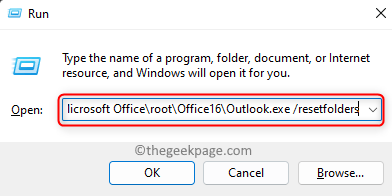
Método 2: suscríbase a la carpeta IMAP para encontrar la carpeta de bandeja de salida que falta en Outlook
Paso 1.Inicie Outlook en su sistema.
Paso 2.Localice su cuenta de correo IMAP en el panel izquierdo para encontrar las carpetas.
Paso 3.Haga clic derecho en esta identificación de correo IMAP y elija Carpetas IMAP... en el menú que se abre.
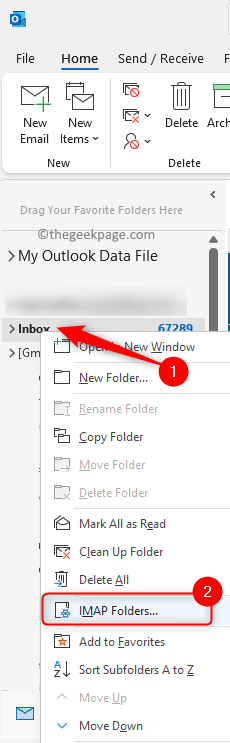
Paso 4.En la ventana Carpetas IMAP, haga clic en el botón Consultar.
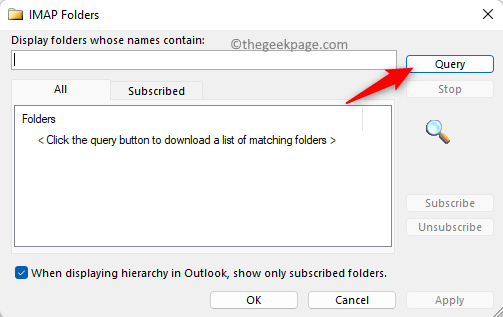
Paso 5.Esto muestra una lista de todas las carpetas IMAP en la pestaña Todo.
Paso 6.Encuentra la carpeta que te falta en tu Outlook.
Paso 7.Seleccione la carpeta requerida y haga clic en el botón Suscribirse.
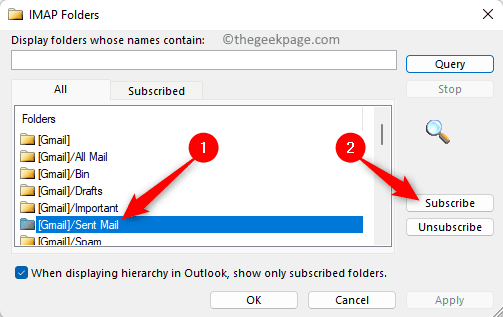
Nota: si desea seleccionar muchas carpetas a la vez mientras presiona la tecla Ctrl, seleccione las carpetas que desee.
Paso 8.Haga clic en Aplicar y luego en Aceptar para guardar estos cambios.
Paso 9.Vuelva a Outlook y verifique si la carpeta que falta está visible.
Método 3: actualice la lista de carpetas IMAP en Outlook
Si la carpeta que está buscando no está visible en la lista de carpetas IMAP mientras sigue los pasos anteriores, intente los pasos a continuación para actualizar la lista de carpetas IMAP.Realice la actualización de la lista hasta que la carpeta que falta esté disponible.
Paso 1.Inicie Outlook.
Paso 2.Seleccione la carpeta de correo electrónico IMAP en el panel izquierdo.
Paso 3.Vaya a la pestaña Carpeta en la barra de herramientas en la parte superior.
Paso 4.Haga clic en Actualizar lista de carpetas en elSección IMAP.
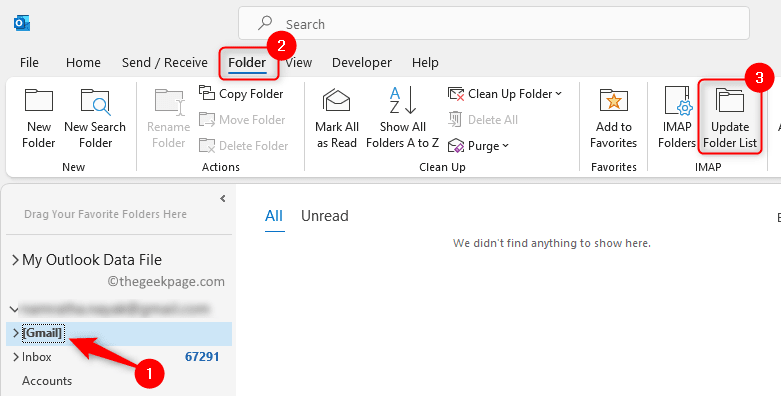
Paso 5.Una vez que se completa el proceso de actualización de la carpeta, puede seguir el método anterior para suscribirse a la carpeta IMAP y encontrar la carpeta Bandeja de salida que falta en Outlook.
Método 4: eliminar y volver a agregar una cuenta en Outlook
Eliminar cuenta de correo de Outlook existente
Paso 1.Inicie Outlook.Haga clic en el menú Archivo.
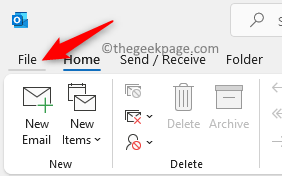
Paso 2.Con la pestaña Información seleccionada, haga clic en el menú desplegable Configuración de la cuenta en el lado derecho.
Paso 3.En la lista desplegable que se abre, seleccione Configuración de la cuenta...
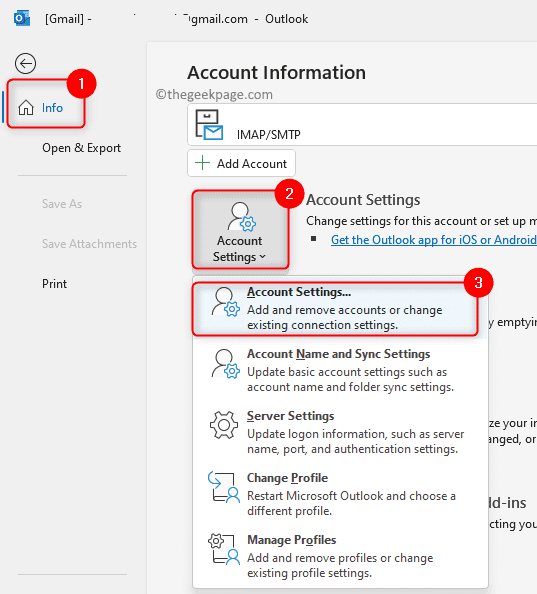
Paso 4.En la pestaña Correo electrónico, seleccione su cuenta de correo electrónico en la lista y haga clic en el icono Eliminar de la barra de herramientas en la parte superior.
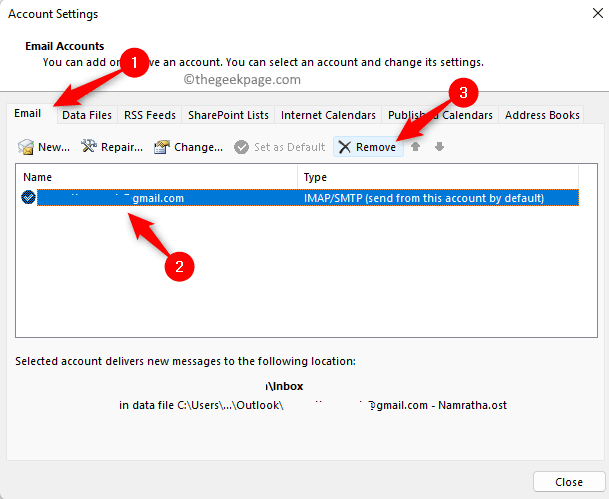
Paso 5.Haga clic en Sí en el cuadro de diálogo de advertencia que aparece.
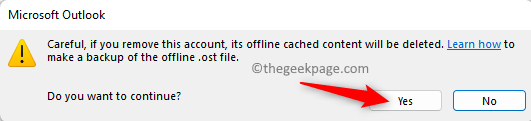
Paso 6.Haga clic en Cerrar y luego cierre el cliente de correo de Outlook.
Agregar nueva cuenta de Outlook
Paso 1.Realice los pasos 1 a 3 mencionados en los pasos anteriores para eliminar la cuenta para abrir la ventana Configuración de la cuenta.
Paso 2.Con la pestaña Correo electrónico seleccionada en Configuración de la cuenta, haga clic en el icono Nuevo de la barra de herramientas.
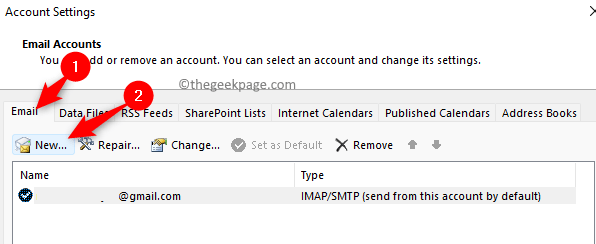
Paso 3.Ingrese la información requerida, el nombre de usuario y la contraseña de su cuenta de correo electrónico de Outlook.
Paso 4.Siga las indicaciones en pantalla y complete el proceso de agregar una nueva cuenta de Outlook.
Paso 5.Cierra Outlook.
Paso 6.Vuelva a iniciar Outlook y compruebe si puede encontrar la carpeta Bandeja de salida que falta.
Método 5: buscar correo y buscar carpeta
Una opción más que puede probar para resolver este problema es buscar el correo que está buscando utilizando el cuadro de búsqueda.Una vez que encuentre el correo electrónico en su buzón, pase el mouse sobre el resultado de la búsqueda y verá la carpeta donde se encuentra el correo en particular.
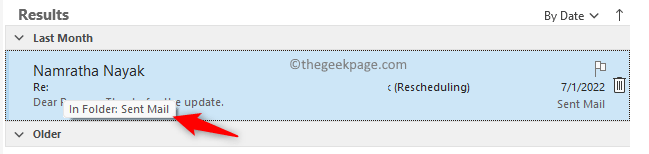
¡Eso es todo!
Gracias por leer.
Esperamos que los pasos mencionados en este artículo le hayan ayudado a localizar la carpeta Bandeja de salida de Outlook que falta y suscribirse a las carpetas IMAP.Los métodos mencionados anteriormente se pueden usar con todas las versiones de Outlook en su PC con Windows.Háganos saber sus pensamientos y opiniones sobre si la solución lo ayudó a resolver este problema con Outlook.

